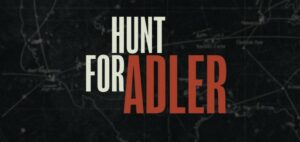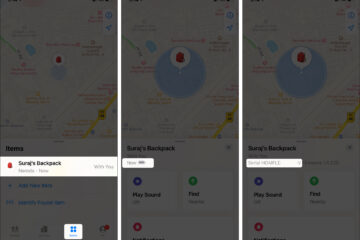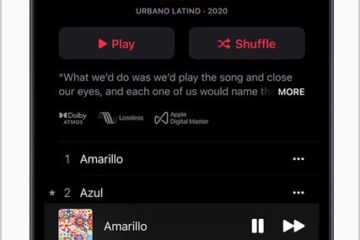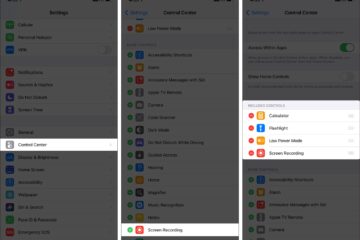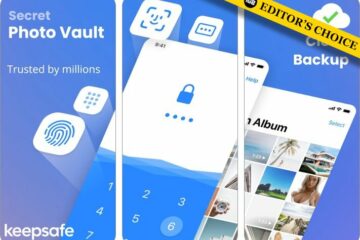事実を受け入れましょう。iPhoneには、誰にも見られたくない特定の写真があります。 iPhoneのストックフォトアプリはiOS14ですばらしいアップデートが行われていますが、それでも非表示のアルバム。サードパーティのフォトボールトアプリのおかげで、これを簡単に元に戻して、プライベートの写真やビデオを保護できます。 iPhoneで写真を安全に非表示にするのに最適なフォトボールトアプリをいくつか紹介しました。さっそく飛び込みましょう! Keepsafe 秘密の写真アルバム セーフロック シークレット写真ボールトロック写真 ロッカー シークレットフォトKYMS 秘密鍵ロックアルバム 1。キープセーフ:全体的に最高の写真保管アプリ 双方向暗号化で写真を保護するボールトに出くわしたことがありますか?あなたにとって幸運なことに、リストの中で私たちの最高の写真保管庫はそれを提供します。 iPhoneとiPad用の機能豊富な写真保管庫であるKeepsafeは、仮想の記念品をシームレスに保護します。 ユーザーインターフェースは比較的理解しやすく、スクロールは非常に見栄えがします。最良の部分は、アプリが画像やフォルダを秘密裏に共有できることであり、それらの安全性を確保します。フォトアルバムを共有してみたところ、その裁量にとても感動しました。 Keepsafeは写真を自動的に圧縮し、クラウドに保存します。これにより、クラウドドキュメントでより大規模なストレージが確保され、最大10,000枚の写真をボールトに保存できます。さらに、iPhoneと同じように、KeepSafeは、誤って削除した可能性のある削除済みの写真を復元するためのゴミ箱回復機能を提供します。これは私が出会った中で断然最高の写真保管庫です。 長所 画像とフォルダの共有 最大10,000枚の画像クラウドストレージ アプリライブラリからのみアクセス 短所 プライバシーには価格が付いています 価格:無料(アプリ内購入開始4.99ドルから) ダウンロード 2 。シークレットフォトアルバム:最高の秘密 Secret Photoアルバムは、iPhoneで写真やビデオを非表示にするのに最適なアプリの1つです。機能豊富なアプリで、写真を保護するために必要な柔軟性があります。方法を説明しましょう。 このアプリでは、PINコードとFace Touch/IDの両方をセキュリティとして自由に設定できるため、ボールトのセキュリティが2倍になります。もちろん、保存されている画像は暗号化されていることは言うまでもありません。 誰かがあなたの金庫に侵入しようとすると、アプリは3回失敗すると自動的に画面をロックし、侵入を不可能にします。 フルスクリーンで視聴するために動画をダウンロードする必要はありません。このアプリを使用すると、プライバシーを保護しながら動画をストリーミングできます。アプリに組み込まれているカメラを使用して、写真をクリックしたり動画を撮影したりすることもできます。これにより、iPhoneのカメラへの依存度を減らすことができます。美観を向上させるために、さまざまな色のテーマでUIをカスタマイズすることを忘れないでください。 長所 二重パスワード保護 組み込みのビデオストリーミング アプリからコンテンツを記録する 短所 ピンをリセットしたらロックアウトは難しい 価格:無料(アプリ内購入は0.99ドルから) ダウンロード 3。セーフロック:ワンストッププライバシーアプリ これはiPhone用の写真保管庫アプリだけではありません。セーフロックはそれだけではありません。また、写真やビデオ以外の重要なドキュメントを保護および管理し、すべての秘密を隠す方法を提供します。 Safe Lockには、Wi-Fi転送、盗難防止の侵入レポート、スライドショーの表示、秘密のカメラ(shh-ズームオプションが付属)など、いくつかのクレイジーな機能があります。それは便利な金庫です。 このアプリは、データ保護のためにさまざまなパスワードを提供します。あなたに最適なものを選択してください。 Touch ID、Face ID、ドットロック、パスコード、アルファベット順のパスワードを設定して、データを保護できます。 FaceIDが最も安全だと思います。ただし、自分に最も適したものを選択する必要があります。 Safe Boxには、写真や動画を保護するための多くのクラウドオプション、つまりDropBox、Googleドライブ、ディスク、iCloud、Yandexが付属しています。そして、これらのクラウドからファイルをエクスポートするのに1分もかかりません。アプリの多様性は、そのカスタマイズにあります。ただし、アプリのアイコンを選択して、パーソナライズされたタッチを追加します。 Read more…